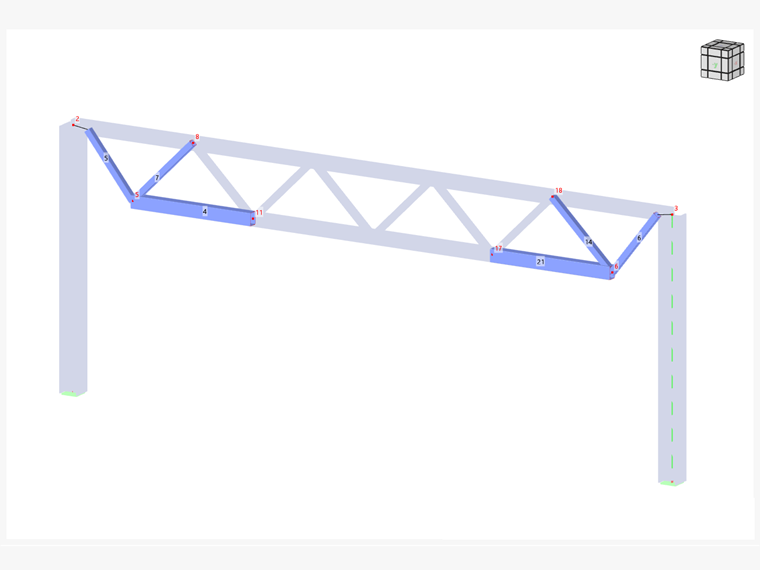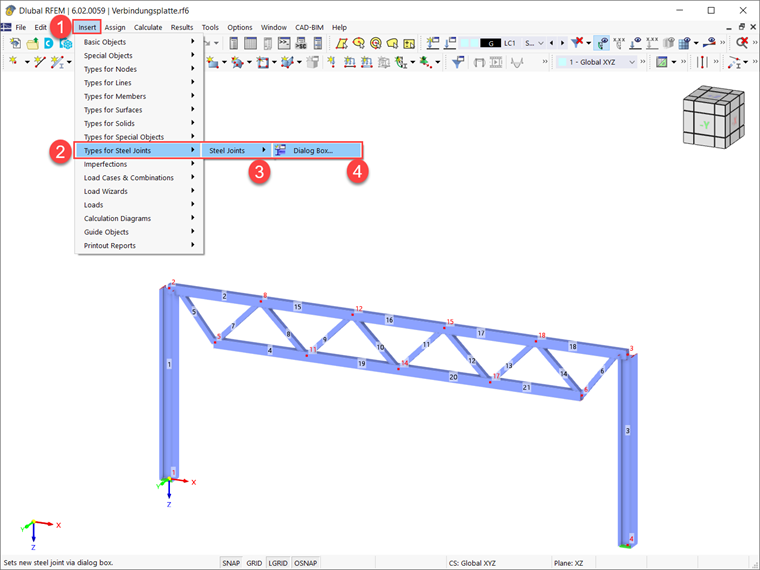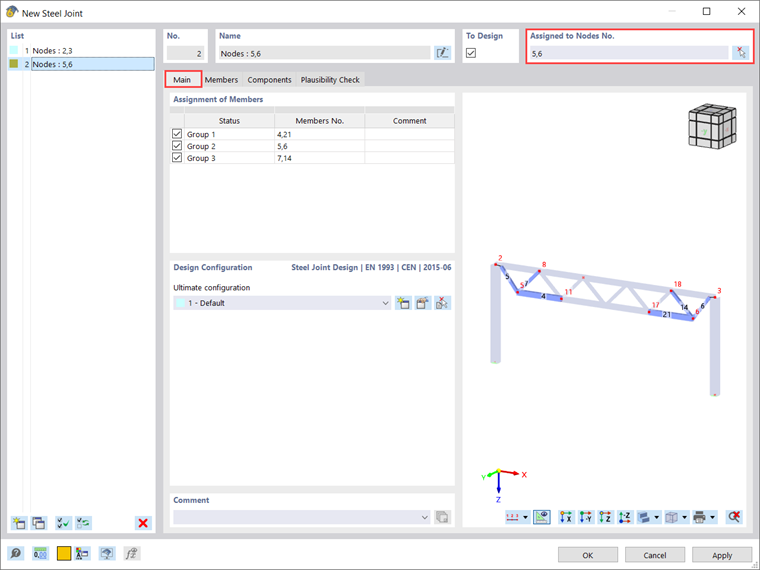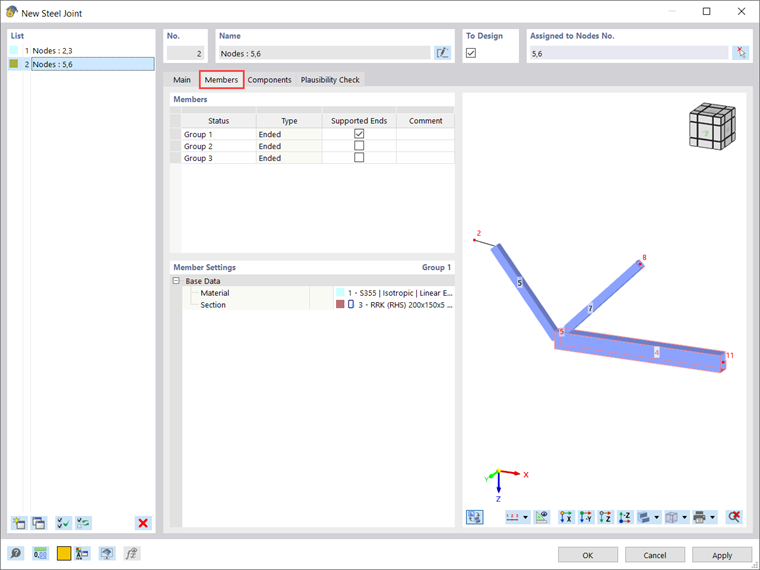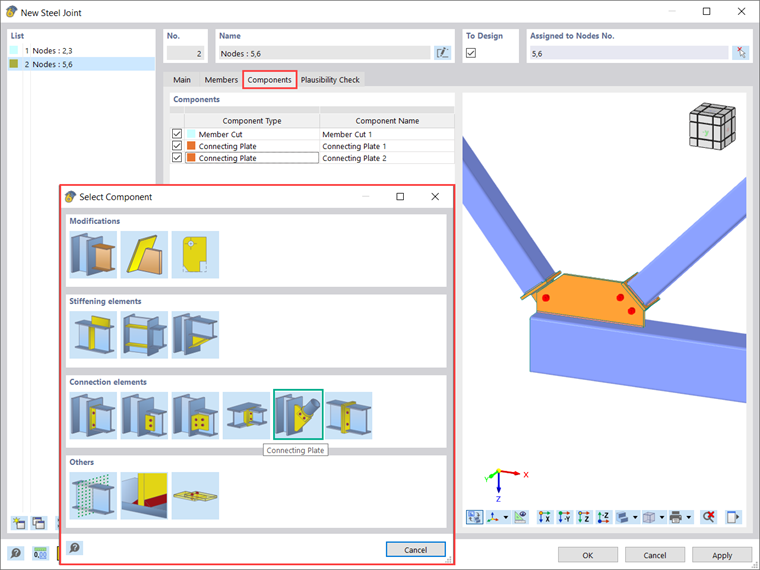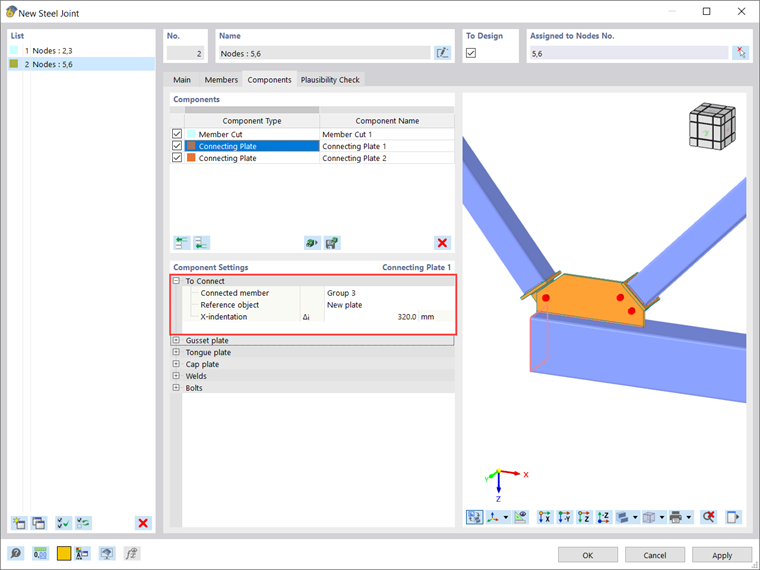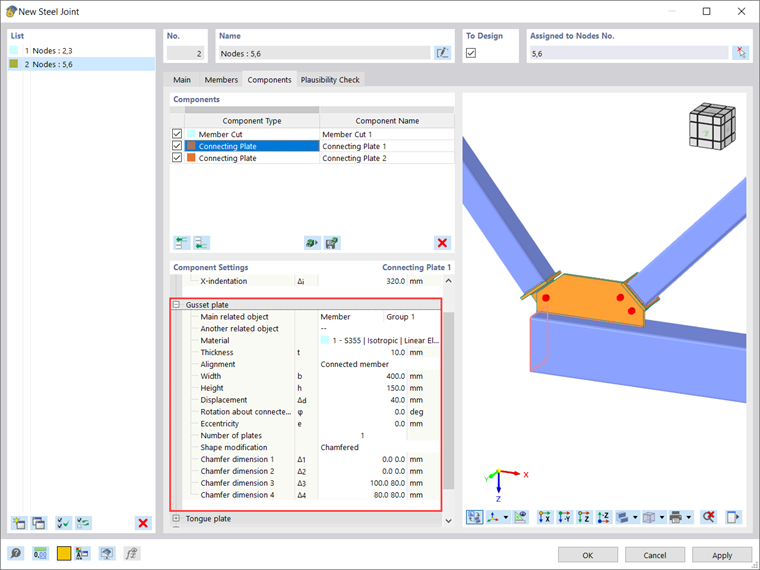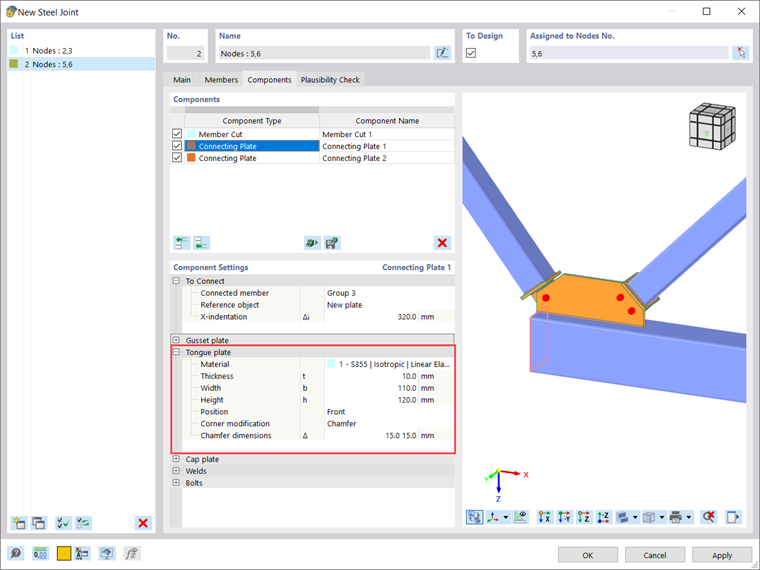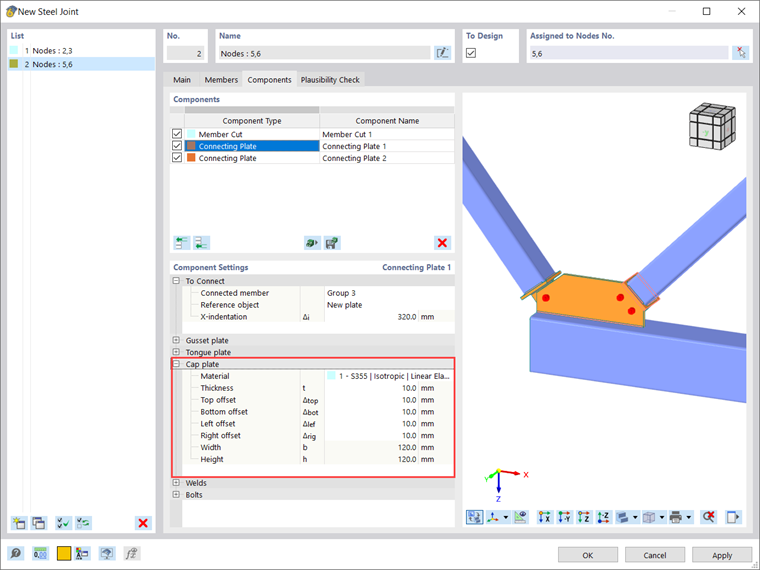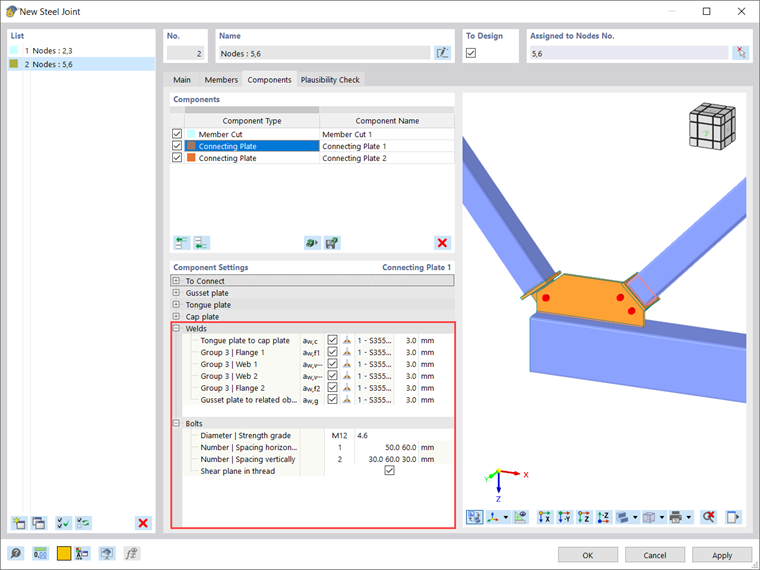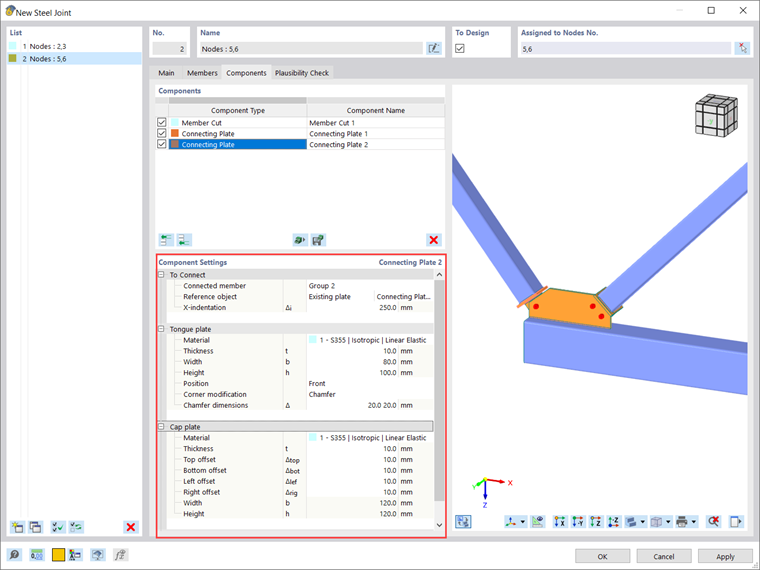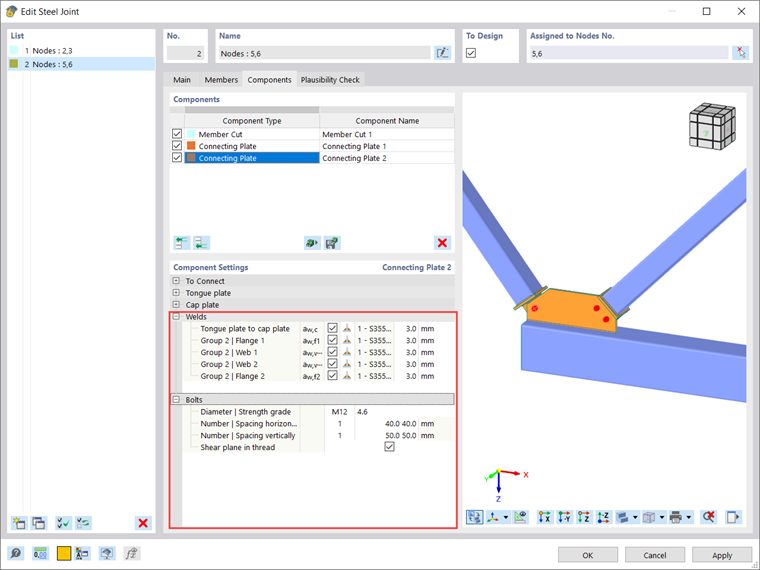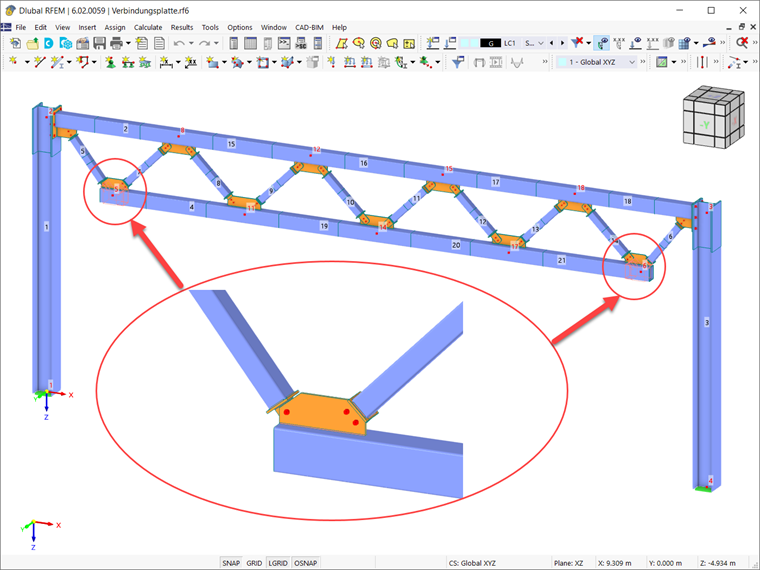Si vous avez déjà modélisé des assemblages acier dans RFEM 6, vous connaissez probablement le module complémentaire Assemblages acier. Ce module complémentaire permet d'analyser les assemblages à partir d'un modèle EF. Les vérifications sont effectuées pour différents types d'assemblage, pour des sections laminées et soudées. L'évaluation des données d'entrée et des résultats est entièrement intégrée dans l'interface utilisateur du logiciels d'analyse aux éléments finis RFEM.
Grâce à ce module complémentaire, les assemblages acier peuvent être créés dans RFEM 6 à l'aide de la saisie simple et familière de composants prédéfinis. La bibliothèque de ces composants est en constante évolution afin de permettre à nos clients de modéliser encore plus facilement les assemblages en acier.
Cet article présente le composant Plaque de connexion et explique comment l'utiliser pour modéliser un assemblage en acier à assigner aux nœuds n° 5 et n° 6 (Figure 01).
Comme le montre la Figure 01, l'assemblage en acier à créer relie les barres n° 4, n° 5 et n° 7 d'une part et les barres n° 21, 6 et n° 14 d'autre part. Pour commencer à créer l'assemblage en acier, vous devez ouvrir la fenêtre « Nouvel assemblage acier », comme le montre la Figure 02.
Une fois la fenêtre « Nouvel assemblage acier » ouverte, spécifiez tous les nœuds prévus pour le calcul dans la section « Assigné aux nœuds ». Vous pouvez ajuster le nombre de nœuds en les saisissant ou en les entrant graphiquement à l'aide du bouton « Sélectionner individuellement ». Cet assemblage doit être assigné aux nœuds n° 5 et n° 6, qui sont donc indiqués dans cette section (Figure 03). Dès que vous sélectionnez un nœud pour la vérification, le programme assigne toutes les barres connectées à ces nœuds et les regroupe dans des groupes séparés.
Cela signifie que toutes les barres qui ont les mêmes propriétés et une position correspondante dans le modèle structurel sont regroupées. Dans ce cas, les barres regroupées sont les n° 4 et n° 21, n° 5 et n° 6, et n° 7 et n° 14 (Figure 03). La désignation de l'état sera ensuite utilisée pour ces composants, auxquels vous pourrez également assigner un nom individuel (il n'est pas nécessaire que ce soit « groupe »).
Comme nous venons de le décrire, les barres ayant des propriétés identiques sont regroupées afin que vous puissiez également voir ces regroupements dans l'onglet « Barres » (Figure 04). Cet onglet permet de gérer les paramètres détaillés des barres connectées au nœud. Il est donc important de fournir des détails sur les barres, tels que leur type (« Extrémité » ou « Continu »). Dans la colonne « Extrémités supportées », vous pouvez spécifier quelle barre doit être supportée au niveau du nœud distant dans le modèle EF.
Notez que vous pouvez activer les appuis pour plusieurs barres, mais qu'au moins une barre n'a pas besoin d'être soutenue. L'appui correspond à un maintien fixe et doit être sélectionné de telle manière ou à l'endroit où il correspond le plus au comportement du modèle. Pour cet assemblage, les extrémités appuyées sont activées pour les barres du groupe 1 (c'est-à-dire les barres n° 4 et n° 21).
Tous les composants de l'assemblage sont gérés dans l'onglet « Composants ». Comme nous l'avons déjà mentionné au début de ce texte, l'un des avantages de RFEM 6 est que les assemblages acier peuvent être créés à l'aide de la saisie simple et familière de composants prédéfinis. Différents types de composants prédéfinis (platine d'about, cornière, plaque de connexion, par exemple) et les composants de base applicables universellement (plaques, soudures, plans auxiliaires) sont disponibles comme données d'entrée pour toutes les situations de connexion.
L'un de ces composants est la plaque de connexion qui fait l'objet de cet article. Ainsi, en plus de la coupe de barre nécessaire pour cette connexion, deux plaques de connexion sont insérées à partir de la bibliothèque (Figure 05). Ainsi, tous les sous-composants tels que le gousset, la platine en tête, la ferrure, les soudures et les boulons qui constituent la plaque de connexion sont disponibles pour la configuration.
La définition des paramètres d'une plaque de connexion est d'abord indiquée pour les paramètres de la plaque de connexion n° 1. Définissez cependant la barre connectée via la plaque de connexion avant d'explorer ses propriétés et critères de définition.
Vous pouvez ensuite choisir si l'objet de référence est un objet existant (c'est-à-dire une barre, une plaque de barre ou une plaque existante) ou un nouveau gousset. Si, comme dans ce cas, vous sélectionnez « Nouvelle plaque » comme objet de référence (Figure 06), la zone de saisie d'un gousset apparaît. Avant de le configurer, vous pouvez également définir le décalage sur X, c'est-à-dire la distance entre l'extrémité de la barre connectée et l'extrémité théorique de la barre.
Comme « Nouvelle plaque » a été sélectionnée comme objet de référence, la zone de saisie d'un gousset apparaît pour la configuration (Figure 07). Le gousset est délimité par son objet principal associé, sélectionné dans la première ligne, et peut être une barre ou une plaque (y compris les plaques de barre). Il est également possible de définir un autre objet associé, ce qui est facultatif si vous devez insérer le gousset entre deux objets existants.
Vous devez ensuite définir le matériau, l'épaisseur et l'alignement. Deux possibilités s'offrent à vous pour sélectionner le plan d'alignement du gousset : « Barre connectée » (aligne le gousset sur le plan XZ de la barre connectée) et « Objet associé principal » (aligne la plaque sur le plan formé par les axes longitudinaux de l'objet de référence principal et de la barre connectée). D'autres paramètres définissant le gousset sont ses dimensions (c'est-à-dire la largeur et la hauteur), la translation le long de l'axe longitudinal de l'objet principal associé, la rotation autour de l'axe longitudinal de l'élément connecté, l'excentrement hors plan de la plaque et le nombre de plaques. Le dernier peut être défini sur 1 ou 2 ; dans ce cas, une plaque est utilisée. De plus, le gousset peut être modifié par un décalage, un chanfreinage ou une combinaison des deux. Une nouvelle ligne de définition apparaît pour chacune des modifications. Dans ce cas, le gousset est modifié à l'aide de chanfreins.
La ferrure est un autre sous-composant de la plaque de connexion. Cette plaque relie la platine en tête (définie plus loin) à l'objet de référence et peut être considérée comme une extension de l'élément connecté sous la forme d'une plaque. Si l'objet de référence est un objet existant, la position de la ferrure est ajustée en conséquence. Si l'objet de référence est une nouvelle plaque, comme dans ce cas, la ferrure est placée au centre de l'élément de connexion et la position du nouveau gousset est ajustée par rapport à la ferrure.
Pour définir la ferrure, vous devez définir le matériau, les dimensions de la plaque et sa position. Ce dernier peut être sélectionné comme avant, arrière ou les deux. Les coins supprimés de la ferrure peuvent être modifiés par chanfreinage ou arrondi. Pour l'assemblage créé dans cet article, la ferrure est modifiée avec des chanfreins (Figure 08).
Le sous-composant suivant (c'est-à-dire la platine en tête) peut être considéré comme un assemblage entre l'élément connecté et la ferrure, le premier étant soudé d'un côté de la platine en tête et le second de l'autre côté. Cette plaque est définie par la sélection de matériau, l'épaisseur de plaque et les distances vers les bords des composants connectés. Les dimensions hors tout de la plaque sont alors affichées automatiquement dans les deux dernières lignes de la section (Figure 09).
Pour terminer la définition de la plaque de connexion, vous devez spécifier comment tous ces nouveaux composants qui sont introduits dans l'assemblage seront connectés. Vous pouvez effectuer cette opération dans les zones de saisie « Soudures » et « Boulons » de la Figure 08. Les soudures sont placées entre l'élément connecté et la platine en tête, entre la platine en tête et la ferrure, et entre le gousset et l'objet de référence.
En général, dans les assemblages ci-dessus, une nouvelle ligne de définition est utilisée pour chaque contact entre deux plaques. La définition comprend une case à cocher indiquant si la soudure doit être utilisée, la liste déroulante pour le type de soudure et (pour l'option d'angle) l'épaisseur de la soudure. Les boulons, quant à eux, relient la ferrure et le gousset. Vous serez invité à définir le diamètre du boulon, sa classe et ses propriétés telles que l'espacement horizontal et vertical des boulons.
Il en va de même pour la plaque de connexion n° 2. Pour éviter de répéter l'ensemble du processus et de développer ce texte, les paramètres appliqués sont indiqués dans les Figures 11 et 12.
Enfin, l'assemblage ainsi défini est affiché dans la Figure 13.